
種類別オフラインおすすめのPCゲーム10選
オンライン対戦やオンライン協力ゲームが多い現在、決してオフラインゲームが下火になったわけではありません。オフラインPCゲ...
更新日:2025年03月05日
ノートパソコンを使用しているとファンがうるさい等の現象はよく起こる現象です。ファンがうるさいのを何もせず放っておくと最悪故障という結果を招くこともあります。今回はノートパソコンが熱い、ファンがうるさいという現象の原因や対処法を紹介していきます。
目次
ノートパソコンも他の家電製品同様、電気で動きます。ノートパソコンを使用するとき、パソコン内部では無数の電子がデータをやりとりしており、その電子から生じる熱がノートパソコン内部に熱を持たせています。 したがって、動画編集やソフトウェアを複数同時に動かすなど、処理するデータの量が増えるほど、パソコンは熱を発しやすくなり、結果的にファンがうるさいという現象の原因になります。ファンがうるさくて、データも飛んでしまったという事態は避けたいところです。そんなピンチを事前に防ぐ、パソコンを熱から守る対処法を紹介していきます。

ファンの音がずっとうるさい、ノートパソコンの熱が冷めない、そんな時にもっとも効果がある可能性のある対処法がこれ、ファン内部に溜まったほこりやゴミを取ることです。まずは、ファンに溜まってしまったホコリを取りましょう。 換気扇やエアコンの手入れと同じと考えてもらえばわかりやすいでしょう。ファンは熱を外部へ逃すとともに、外部からも空気を取り込むので使用し続けていると、当然ホコリも溜まってきてしまいます。 ただ、本当は分解してほこりを除去することが一番確実なのですが、そんなことして逆に壊さないか心配になる方もいるでしょう。そんな時に分解せず行える対処法としては、ファンの通気口に空気を吹きかけるエアダスターを使うことが有効です。 通気口にスプレーのように空気を噴出させるだけですので簡単にできます。一度試してみてノートパソコンが熱い、うるさいといった現象が緩和されるか試してみるといいでしょう。
設定を変更することで、ノートパソコンの内部のにかかるデータ処理による負荷を減らし発熱を少しでも抑えるという方法もあります。発熱を抑えることで、うるさいファンを沈めることもできます。 最近のノートパソコンでは、薄さを確保のため排熱機能は二の次といったケースが多いです。ノートパソコン自体の性能は上がっているのですが、薄いために熱を持ちやすくなり、ファンがうるさいという現象が起きやすくなっている状態です。 処理するデータ量が大きくなるような作業で、ノートパソコンの熱が冷めなかったり、ファンがうるさい時間が続くような場合はCPUの性能を下げるという方法もあります。 また、パソコンのハードウェアに関する設定のBIOS設定を変更することができれば一番いい方法です。それらの設定を変更できないものが多いです。ここでは自力でも比較的簡単に変更できる各種設定をご紹介します。
BIOS設定の代わりに「電源オプションのプロセッサの状態」の設定からCPUの性能を制限することができます。以下で設定の一例を紹介します。CPUのパフォーマンス効率は少々落ちますが、ファンがうるさいのに悩んでいる方にはおすすめの方法です。
まず「Windowsキー+X」で「Windowsモビリティセンター」を呼び出し、電源マークをクリックします。次にタスクバー右下の電源マークをクリック→「その他の電源オプション」を選択→「プラン設定の変更」→「詳細な電源設定の変更」を選択します。 すると「電源オプション」のウィンドウがで出てきます。まず選択肢から「バランス」を選択し、「プロセッサの電源管理」のチェックボックスにチェック→「最小のプロセッサの状態」をバッテリ使用時と電源接続時を両方とも0%にしておくと良いでしょう。 「システムの冷却ポリシー」をバッテリ駆動・電源接続時どちらも「アクティブ」に設定します。これでノートパソコン内の排熱負担を下げ、うるさいファンの稼働率を下げることができます。
みなさんは、ノートパソコンに保存してあるデータの整理をこまめにしているでしょうか。ノートパソコン内の不要なファイルや使わないアプリケーションなどを整理しておらず、これらを放置しておくのはファンがうるさい原因ともなります。 なぜなら、ノートパソコンの起動時に毎回それらを読み込む負担をノートパソコンに与えていることとなります。このデータの読み込みが積もり積もって「ファンがうるさい」ことの原因となるケースもあります。 また、動画などのデータサイズが大きいものをノートパソコン内に溜め込んでしまうと当然データ処理にかかる負担は大きくなります。不要なファイルはとにかく削除してノートパソコンの負担を軽くしてあげましょう。 もしくは、モバイルHDDなど、外付けHDDに容量の大きいファイルを保存しておくのがおすすめです。これでノートパソコン内の排熱負担を下げ、うるさいファンを軽減させることができます。

ファンを交換するためのアプローチは大きく分けて2つです。1つは自力で交換する、もう1つは修理に出して交換してもらうことです。修理に出す際の注意点は後ほど紹介しますので、ここでは自力でなんとか交換するための方法論をご紹介します。 まずは作業に取り掛かる前の注意点として、電源コードとバッテリーは外した状態で作業しましょう。これは熱を逃しやすい状態で作業を進めるためです。そして具体的な交換作業の手順は 1.ファンの交換部品を入手する 2.ファンを取り外す 3.購入したファンを設置する の3点になります。それではそれぞれについてご紹介します。
記載されている内容は2018年05月17日時点のものです。現在の情報と異なる可能性がありますので、ご了承ください。また、記事に記載されている情報は自己責任でご活用いただき、本記事の内容に関する事項については、専門家等に相談するようにしてください。

オンライン対戦やオンライン協力ゲームが多い現在、決してオフラインゲームが下火になったわけではありません。オフラインPCゲ...

イヤホン使用者であれば一度は経験してしまうのが断線です。今回はイヤホンの断線について、予防法や対策法、さらに断線してしま...

パソコン作業の疲労感を、100均商品で手ごろに解消してみませんか。この記事では、100均商品を使ったモニター台の簡単なD...

古いタブレットのおすすめ活用方法を紹介します。古いタブレットの使いみちに困っている人へ向けて、再利用する方法をまとめてい...
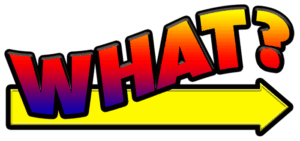
ビブリオバトルに興味を持ったことはありませんか。まだまだマイナーなものではありますが、昨今、様々な場所で開催されています...

履歴書の「趣味特技」欄で採用担当者の心を掴めないかと考えている方もいるのではないでしょうか。ここでは履歴書の人事の...

いまいち難しくてなかなか正しい意味を調べることのない「ご健勝」「ご多幸」という言葉。使いづらそうだと思われがちです...

「ご査収ください/ご査収願いします/ご査収くださいますよう」と、ビジネスで使用される「ご査収」という言葉ですが、何...

選考で要求される履歴書。しかし、どんな風に書いたら良いのか分からない、という方も多いのではないかと思います。そんな...

通勤経路とは何でしょうか。通勤経路の届け出を提出したことがある人は多いと思います。通勤経路の書き方が良く分からない...